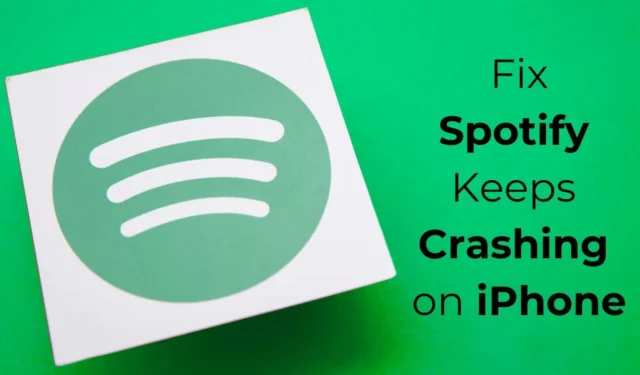
Android をお持ちでも iPhone をお持ちでも、Spotify は見逃せないアプリの 1 つです。Spotify は、あらゆる種類のプラットフォームで利用できる音楽ストリーミング サービスです。
Apple App Store から公式 Spotify アプリを入手して、iPhone で音楽ストリーミングを楽しむことができます。iOS 用の Spotify アプリにはほとんどバグはありませんが、それでも時々問題が発生することがあります。
たとえば、最近、数人の iPhone ユーザーから Spotify がクラッシュする問題が報告されています。ユーザーによると、iOS 17.4.1 アップデートをインストールした後に Spotify アプリがクラッシュしたとのことです。そのため、iPhone ユーザーで同様の問題に直面している場合は、この記事を読み続けてください。
Spotify が iPhone でクラッシュし続ける?7 つの解決方法
iPhone で Spotify アプリがクラッシュするのはよくある問題ですが、実際の原因は不明です。この記事で紹介した簡単な方法に従って、iPhone で Spotify がクラッシュし続ける問題を解決してください。
1. iPhoneを再起動します

Spotify がクラッシュし続ける場合、まず iPhone を再起動してください。再起動すると、Spotify と関連するすべてのプロセスが RAM から解放され、問題が解決する可能性があります。
したがって、他の方法を試す前に、必ず iPhone を再起動してください。iPhone を再起動するには、サイドボタンと音量を下げるボタンを長押しし、「スライドして再起動」オプションを選択します。
2. iPhoneでSpotifyアプリを更新する

数か月前、iPhone 用の Spotify アプリがアップデートされ、ポッドキャストの再生中にアプリがクラッシュしたり遅延したりするなど、多くの問題が発生しました。
おそらく、iPhone で問題のある Spotify バージョンを使用しているのでしょう。Spotify チームは次のアップデートでこの問題を修正しました。
したがって、Spotify がクラッシュし続ける問題を解決するには、Apple App Store から Spotify アプリを更新することが非常に重要です。
Spotify アプリを更新するには、Apple App Store を開いて Spotify を検索します。次に、公式 Spotify アプリのリストを開いて [更新] を選択します。更新後、しばらく Spotify を使い続けてください。遅延やクラッシュの問題は発生しなくなります。
3. Spotifyサーバーを確認する

Spotify サーバーが世界中でダウンしている場合、オーディオの再生中に問題が発生します。場合によっては、アプリがクラッシュしたり、Spotify アカウントからサインアウトしたり、オフライン ダウンロードが非表示になったりすることがあります。
したがって、Spotify アプリまたは iPhone の設定にさらに変更を加える前に、Spotify サーバーの状態を確認することをお勧めします。
サーバーが世界中でダウンしている場合は、復旧するまで待つ必要があります。その間、他の音楽ストリーミング アプリを使用して音楽のニーズを満たすことができます。
4. Spotifyのモバイルデータ使用を有効にする
Spotify は機能するためにインターネットを必要とする Web サービスであり、iPhone では特定のアプリのモバイルデータ使用をオフにするオプションがあります。
Spotify のモバイルデータ使用を誤って無効にしてしまったために、Spotify が機能しなくなっている可能性があります。そのため、Spotify アプリのモバイルデータ使用が有効になっていることを確認する必要があります。必要な手順は次のとおりです。
1. iPhone で設定アプリを起動します。

2. 次に、「モバイル サービス」をタップします。

3. 「使用状況別アプリ」セクションまで下にスクロールし、Spotify を見つけます。
4. Spotify の横にあるトグルがオンになっていることを確認します。

以上です。これで、iPhone 用の Spotify アプリがモバイルデータを使用できるようになります。
5. Spotifyからログアウトして再度ログインする
これは問題に対する最も適切な解決策ではありませんが、Spotify からログアウトして再度ログインすることで、多くのユーザーがアプリのクラッシュの問題を解決できました。
iPhone 用 Spotify アプリで使用しているユーザー アカウントに問題がある可能性があります。Spotify からログアウトして再度ログインしてみてください。
1. iPhone でSpotifyアプリを起動します。
2. アプリが開いたら、左上隅にあるプロフィール写真をタップします。

3. 一番下までスクロールして「ログアウト」をタップします。

4. ログアウトしたら再度ログインします。
ログイン後、Spotify アプリをしばらく使い続けて、まだクラッシュするかどうかを確認します。
6. Spotifyのキャッシュをクリアする
破損したキャッシュは、iPhone でアプリがクラッシュする主な原因の 1 つです。あなたの場合、Spotify アプリのキャッシュが破損していた可能性があります。
このような可能性を排除するには、アプリ設定から Spotify キャッシュをクリアすることをお勧めします。必要な手順は次のとおりです。
1. iPhone で Spotify アプリを起動します。
2. Spotify アプリが開いたら、左上隅にあるプロフィール写真をタップします。

3. Spotify メニューで、「設定とプライバシー」を選択します。

4. Spotify の設定で、下にスクロールして「ストレージ」をタップします。

5. ストレージ画面で、「キャッシュをクリア」をタップします。

iPhone 上の Spotify キャッシュをクリアした後、アプリを開いて、遅延やクラッシュなしで使用してください。
7. Spotifyアプリを再インストールする
iPhone で Spotify がクラッシュする問題を解決できなかった場合、最後の手段はアプリを再インストールすることです。
ただし、Spotify をアンインストールすると、すべてのユーザー設定と保存されたデータが削除されることに注意してください。Spotify アカウントで再度ログインする必要があります。

Spotify アプリを再インストールするには、Spotify アプリのアイコンを長押しして、「アプリを削除」を選択します。削除したら、Apple App Store からSpotify を再度インストールします。
Spotify アプリがクラッシュし続けるとイライラしますが、次の方法に従って問題を解決できます。このトピックについてさらにサポートが必要な場合はお知らせください。また、このガイドが役に立った場合は、お友達と共有することを忘れないでください。





コメントを残す